メール受信時、送信者の名前や連絡先が記載されていないと困る時がある。
メールを送信する時には送信者の名前や連絡先を記載してほしい。
が送信する側としては毎回入力するのも大変。
署名をあらかじめ作っておくといいね。
Gmailで署名を作ってみよう。
メール送信者の名前や連絡先は記載してあった方が便利

受信したメールに連絡先が書いてないといちいち連絡先を調べないといけないから面倒なんだよね。でも、自分が送る側となると、いちいち入力するのが面倒で…。

そういう時は【署名】機能を使うんじゃ。
【署名】機能で定型文を作っておくと、メールを送信前に簡単な操作で連絡先などを入力できる。

Gmailの署名の作り方ってどうするの?
Gmailで署名を作成する
1.Gmailにログイン。
2.画面右上の〔設定(⚙)〕を押す。
3.〔すべての設定を表示〕を押す。
3.画面を下の方までスクロールして、「署名」の〔新規作成〕を押す。
4.署名の名前を付けて〔作成〕を押す。

ここでは仮に「テスト」という名前を付けたよ。
5.送信者情報の連絡先を入力し、自動的に署名を入れるかどうかを選択する。

「返信で元のメッセージの前に署名を挿入し、その前の「--」行を削除する。」にチェックを入れると返信を入力した最後に署名が入るよ。
6.画面をスクロールして〔変更を保存〕を押す。

複数の署名を作ることも可能なのじゃ。
送信メールに作成した署名を手動で入れる

設定の段階で、送信メールに自動で署名を入れる設定にしておいた場合は、送信時に自動的に署名が入って送信されるけど、今回は自分でメール送信時に作成した署名を追加するよ。
1.Gmailを開く。
2.画面左側の〔作成〕を押す。
3.送信先やメール内容を記入して、下の方の三点マークを押す。
4.〔署名を挿入〕を押す。
5.作成した署名を押す。

こんな風に署名が挿入されるよ。
6.送信ボタンを押す。
Gmailの場合、〔送信〕を押すとそのままメールが送信される。
〔送信〕の隣の▼を押すと、メール送信の日時が設定できる。

決まった時間以外に〔日付と時刻を選択〕を押して送信日時を決めることができる。
送信予約したメールは〔予定〕のフォルダの中に入っているので、送信予定をキャンセルする場合は〔予定〕を押して、キャンセルしたいメールを選んで、〔送信をキャンセル〕を押す。
送信予定をキャンセルしたメールは下書きに戻って〔下書き〕のフォルダに保存される。

Yhoo!メールやThunderbirdの署名の作り方は下を見てね。


【おすすめ月額利用料1,000円以下のレンタルサーバー】

ドメインの新規取得・移管とレンタルサーバー利用で更新料が無料になるレンタルサーバーがおすすめじゃ。

ドメインは新規取得の時は安いけど、更新料は高い場合が多いもんね。
・スタードメイン ![]() とスターレンタルサーバー
とスターレンタルサーバー ![]() (スタンダード)
(スタンダード)
初期手数料0円、月額使用料550円~、独自ドメイン新規取得、他社からの移管、取得済みドメインからの切り替えでドメイン費用不要。無料お試し期間10日。
・バリュードメイン ![]() と コアサーバー
と コアサーバー ![]() (CORE-X)
(CORE-X)
初期手数料1,650円 、月額使用料390円〜 、独自ドメイン新規取得でドメイン費用及び初期手数料不要、他社からの移管、取得済みドメインからの切り替えでドメイン更新費用不要。無料お試し期間30日。
・ムームードメイン ![]() とロリポップ!
とロリポップ! ![]() (ハイスピードプラン )
(ハイスピードプラン )
初期手数料0円 、月額使用料550円〜 、独自ドメイン新規取得でドメイン費用不要。無料お試し期間10日。

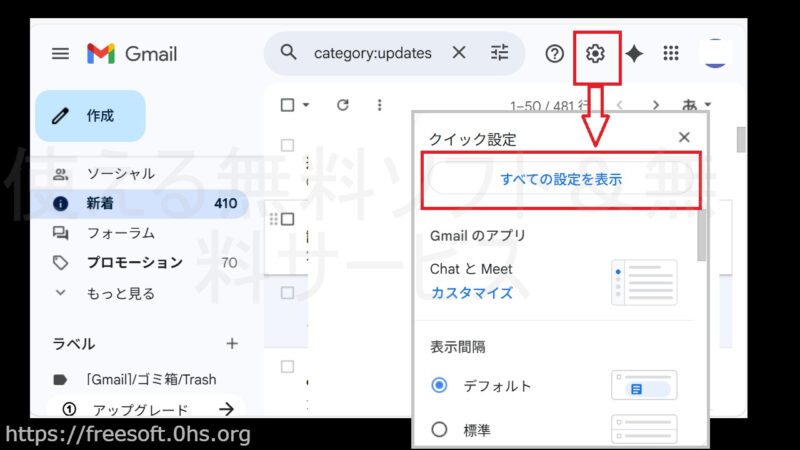









コメント